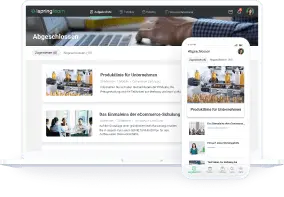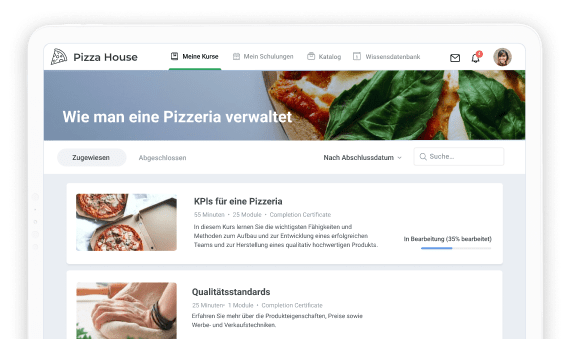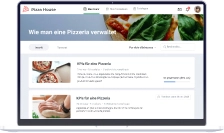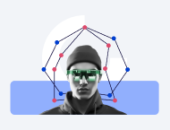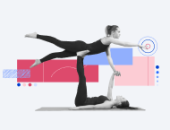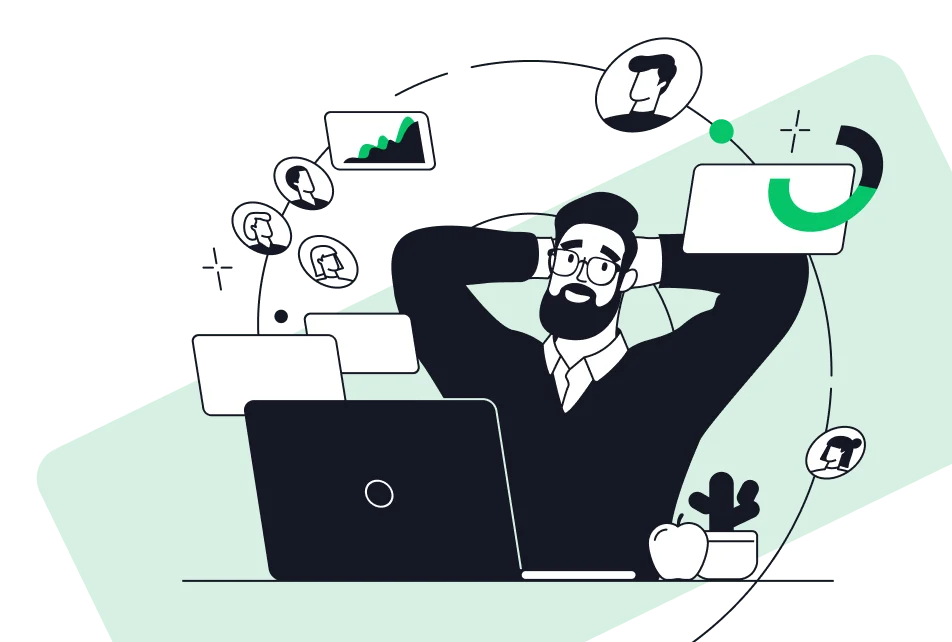Ein Kompetenzprofil kann ein echter Gamechanger in der Personalarbeit sein. Zum einen hilft es sehr, Stellenbeschreibungen aufzusetzen, die ein abgerundetes Bild von einer Job-Rolle geben. Zum anderen ist es ein enorm hilfreiches Tool in der Mitarbeiterentwicklung: Mit dem Kompetenzprofil haben zum Beispiel Führungskräfte jederzeit gemeinsam mit dem Mitarbeiter einen Blick auf die Entwicklung der Person: Was sind die herausragenden Stärken, was sind die zeitnahen Herausforderungen, für die es sich lohnt, Fähigkeiten neu einzuüben? Aber: Mit Stift und Zettel kommt man hier nicht weit.
Wir zeigen Ihnen in dieser Anleitung, wie Sie in iSpring Learn einmalig Kompetenzprofile erstellen und anhand von Beispielen für Kompetenzprofilen, wie sie diese als langfristiges Tool für die Mitarbeiterentwicklung- und bewertung einsetzen.
Mit Kompetenzprofilen erstellt mit iSpring Learn Mitarbeiter effektiv entwickeln.
Definition für ein Kompetenzprofil
Ein Kompetenzprofil ist per definitionem ein umfassendes Dokument, eine Grafik oder Software, mit dem sich Fähigkeiten, Kenntnisse und Erfahrungen von Mitarbeitern sowie alle weiteren Informationen detailliert darstellen lassen. Das Kompetenzprofil umfasst sowohl fachliche Kompetenzen (z.B. technische Fähigkeiten oder spezifisches Wissen) wie auch persönliche Kernkompetenzen (z.B. soziale Fähigkeiten, strategisches Denken, Problemlösungsfähigkeiten oder Führungskompetenzen). In der Praxis dient ein Kompetenzprofil dazu, die Stärken und Entwicklungsbedarfe eines Mitarbeiters klar und strukturiert zu erfassen. In der Bewerbungsphase können Kompetenzprofile für das Erstellen von Jobprofilen genutzt werden.
Für Unternehmen bieten Kompetenzprofile zahlreiche Vorteile:
- Präzisere und gezieltere Personalplanung: Indem Unternehmen die vorhandenen Kompetenzen ihrer Mitarbeiter systematisch in Kompetenzmodellen erfassen und dokumentieren, können sie leichter feststellen, welche Fähigkeiten im Unternehmen vorhanden sind und wo es möglicherweise Lücken gibt. Das Arbeiten mit Kompetenzprofil-Vorlagen erleichtert nicht nur die Nachfolgeplanung für Arbeitsstellen, sondern auch die strategische Personalentwicklung.
- Recruiting, Jobsuche und Onboarding neuer Mitarbeiter: Durch die Definition klarer Kompetenzanforderungen für bestimmte Rollen oder Projekte können Unternehmen passende Bewerber für die jeweilige Stelle rekrutieren. Neue Mitarbeiter können schneller und effizienter in ihre Aufgaben eingearbeitet werden, wenn ihre individuellen Stärken, Talente und Entwicklungsfelder von Anfang an transparent sind.
- Förderung der Mitarbeiterentwicklung und Motivation: Mitarbeiter erhalten durch regelmäßige Aktualisierungen und Feedbacks zu ihren Kompetenzprofilen ein klares Bild ihrer Fortschritte, Erfolge und Entwicklungsbedarfe. Das kann die Eigenmotivation steigern und gezielte Weiterbildungsmöglichkeiten für die Arbeitsstelle aufzeigen. Unternehmen, die in die kontinuierliche Entwicklung ihrer Mitarbeiter investieren, profitieren von höherer Mitarbeiterzufriedenheit und -bindung.
- Stärkung der Innovationskraft von Unternehmen: Indem Unternehmen die Kompetenzen ihrer Mitarbeiter in verschiedenen Positionen optimal einsetzen und gezielt weiterentwickeln, schaffen sie ein Umfeld, in dem kontinuierliches Lernen und Innovation gefördert werden. So können sie sich besser auf Marktveränderungen einstellen und Wettbewerbsvorteile sichern.
Aus diesen Gründen ist ein zentrales Kompetenzmanagement in zukunftsorientierten Unternehmen unabdingbar.
Leitfaden zum Kompetenzprofil erstellen
In der folgenden Anleitung möchten wir Ihnen zeigen, wie Sie mit wenigen Schritten Bewertungsskalen und Kompetenzprofile mit iSpring Learn anlegen können. Das Gute ist: Diesen Prozess durchlaufen Sie nur ein Mal. Einmal angelegt, können Sie die Kompetenzprofile jederzeit Mitarbeitern zuweisen, die Profile verschiedener Rollen anpassen oder neugestalten – die Basics für ein solches Kompetenzmodell sind immer da. Und nun starten wir mit dem 5-Schritte-Leitfaden.
Schritt 1: Erstellung von Bewertungsskala und -stufen
Bevor du Kompetenzen und Schlüsselqualifikationen hinzufügst, musst du festlegen, wie du deine Mitarbeiter bewerten möchtest. Dazu musst du eine Bewertungsskala erstellen.
1. Öffnen Sie die Seite für neue Bewertungsskalen: Gehen Sie im Mitarbeiterbeurteilung-Modul zu den Bewertungsskalen und klicken Sie auf Neue Skala.
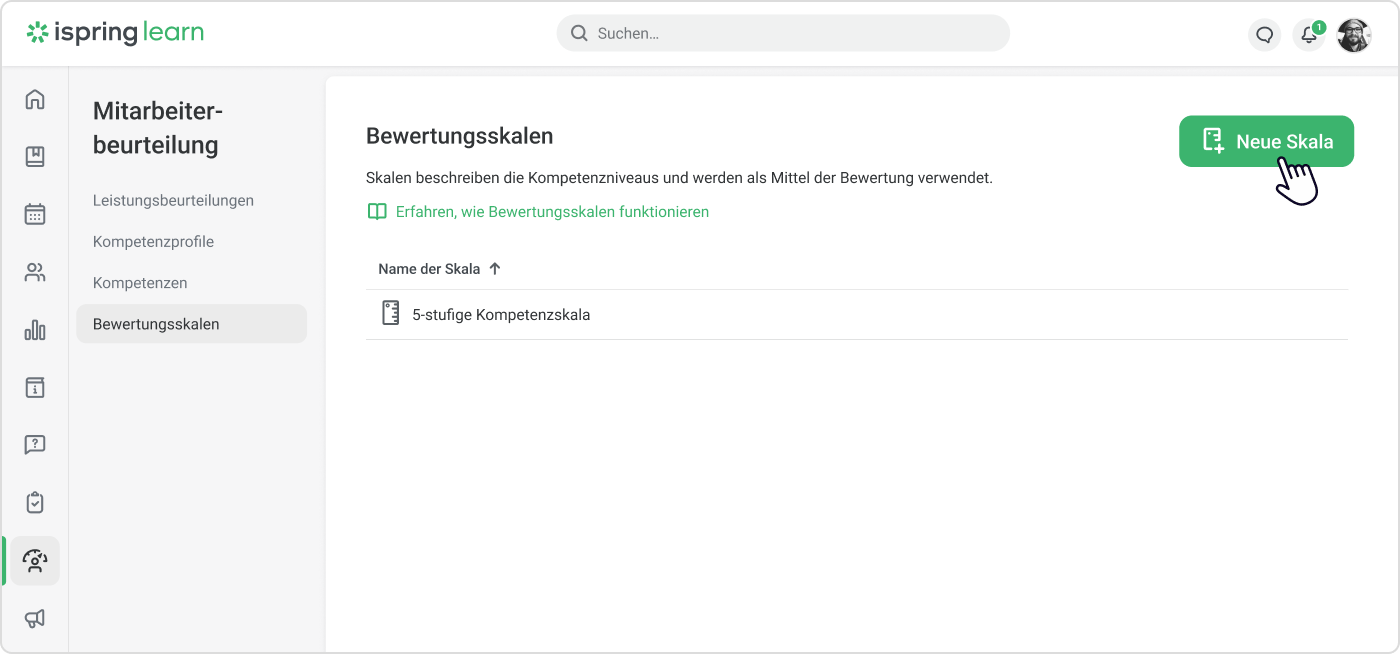
2. Benennung der Skala: Geben Sie einen Namen für die Skala ein und klicken Sie auf Stufe hinzufügen.
3. Namen der Stufen eingeben: Tragen Sie die Namen der einzelnen Stufen ein, z.B. Exzellent, Ausgeprägt, Mittel und Schwach.
4. Punkte für jede Stufe festlegen: Weisen Sie jeder Stufe Punkte zu, die zur Berechnung des Durchschnittswerts einer Kompetenz verwendet werden. Sie können positive, negative oder null Punkte für jede Stufe festlegen.
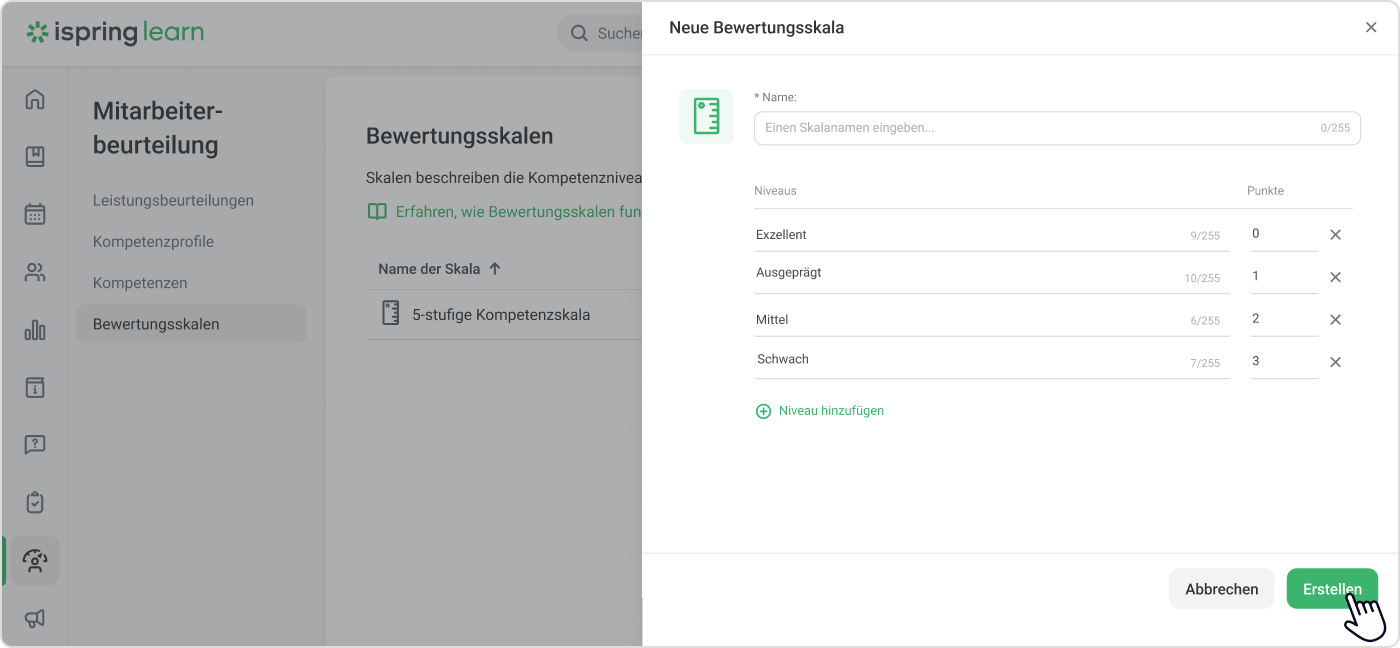
5. Erstellung abschließen: Klicken Sie auf Erstellen.
Fertig! Nachdem die Bewertungsskala mit den Stufen erstellt wurde, erscheint sie in der Liste der Bewertungsskalen.
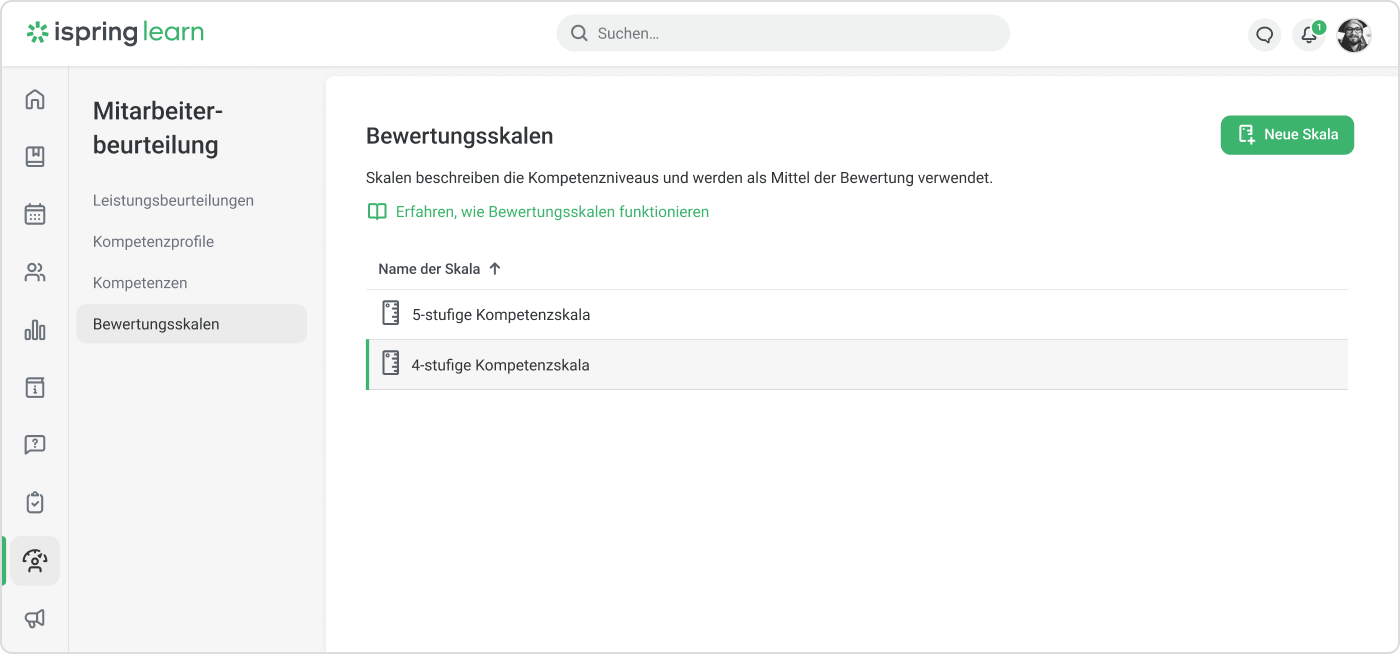
Hinweis: Du kannst mehrere Bewertungsskalen erstellen. Wenn dein Unternehmen eine Standard-Skala verwendet, musst du beim nächsten Durchführen einer neuen Umfrage keine neue Skala erstellen.
Schritt 2: Hinzufügen von Kompetenzen
Für jede Jobposition gibt es eine Reihe von Wissen, Fähigkeiten und Fertigkeiten, die ein Mitarbeiter benötigt, um seine Arbeit zu erledigen. Die Kompetenzen sind der Kompetenzrahmen und das Herzstück eines Kompetenzprofils, denn anhand dieser Kompetenzen wird ersichtlich, ob ein Mitarbeiter seine Rolle gut ausfüllen kann.
Zur Vorarbeit bzw. Vorbereitung der Erstellung von Kompetenzprofilen gehört es also, sich eine Liste an gewünschten Kompetenzen anzulegen. Und dann geht’s los.
1. Gehen Sie zum Abschnitt Kompetenzen: Klicken Sie auf Neue Kompetenz.
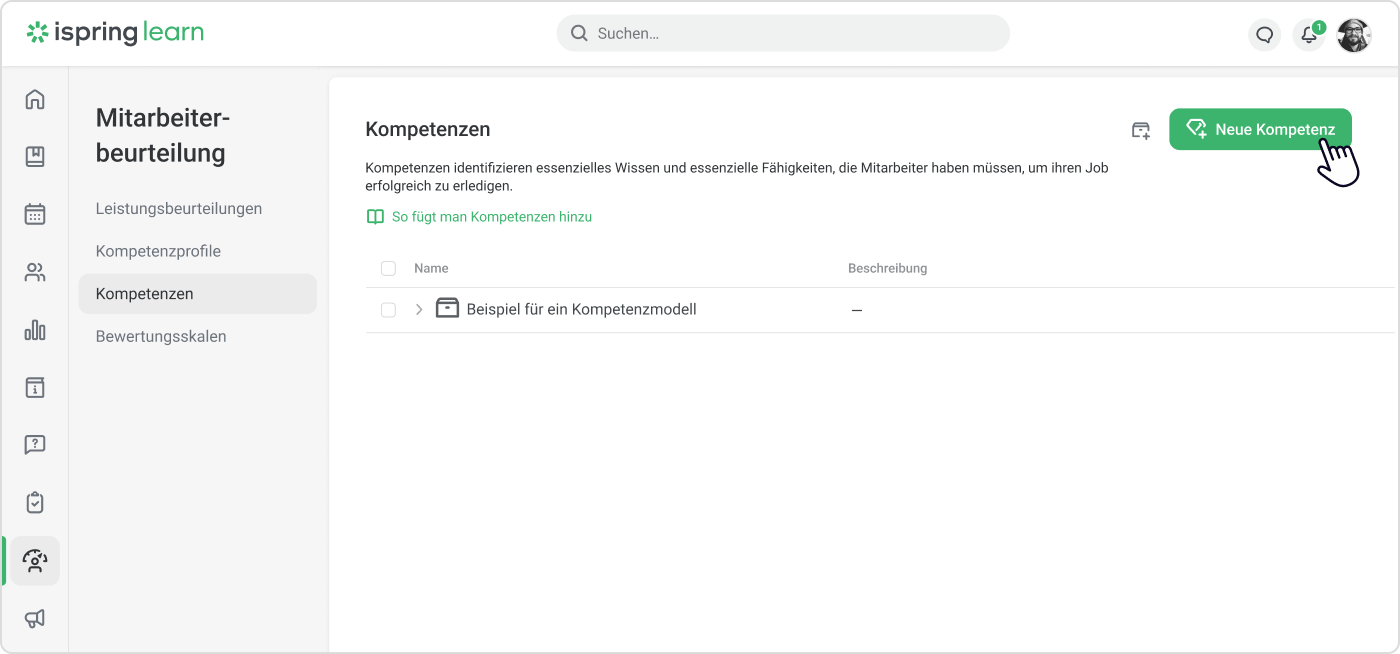
2. Füllen Sie die Felder im Fenster Neue Kompetenz aus.
3. Wählen Sie Kompetenzindikatoren.
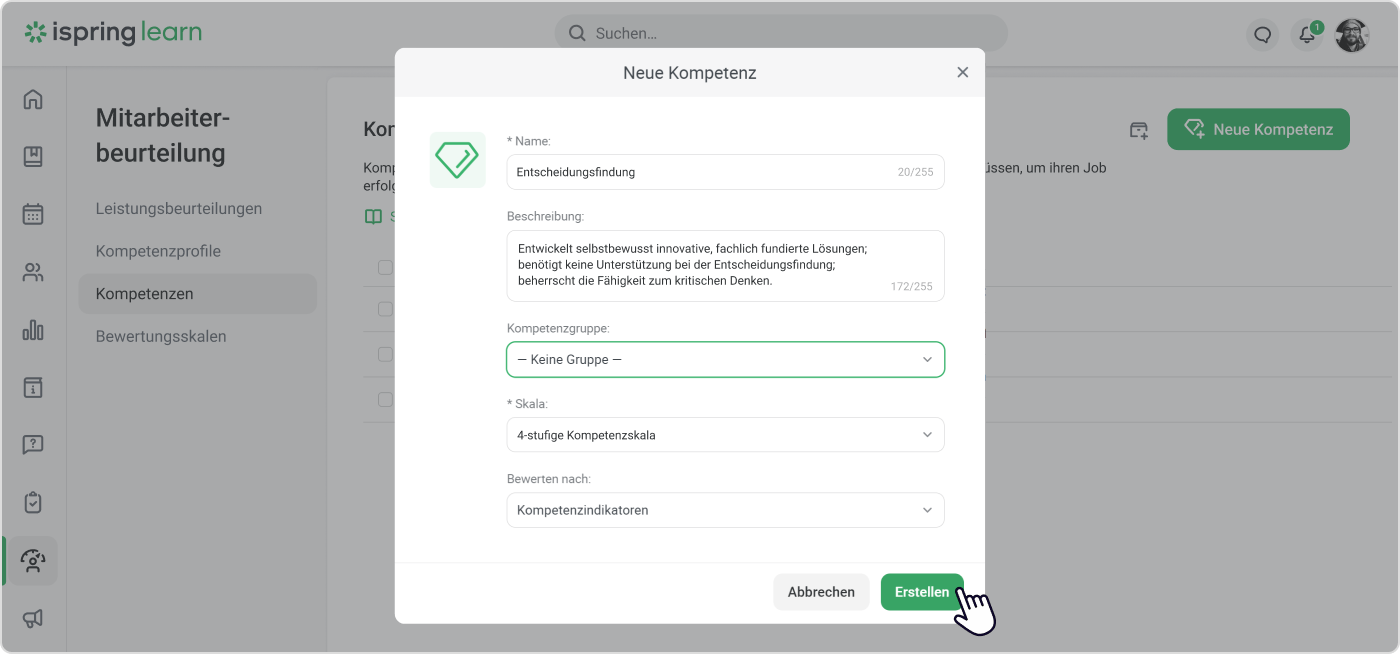
iSpring Learn bietet zwei Möglichkeiten zur Bewertung von Kompetenzen:
- Wenn eine Kompetenz in Indikatoren unterteilt ist, verwende die Kompetenzindikatoren.
- Wenn die Kompetenz nicht in Indikatoren unterteilt ist, verwende das Kompetenzniveau.
4. Klicken Sie auf Erstellen: Fertig!
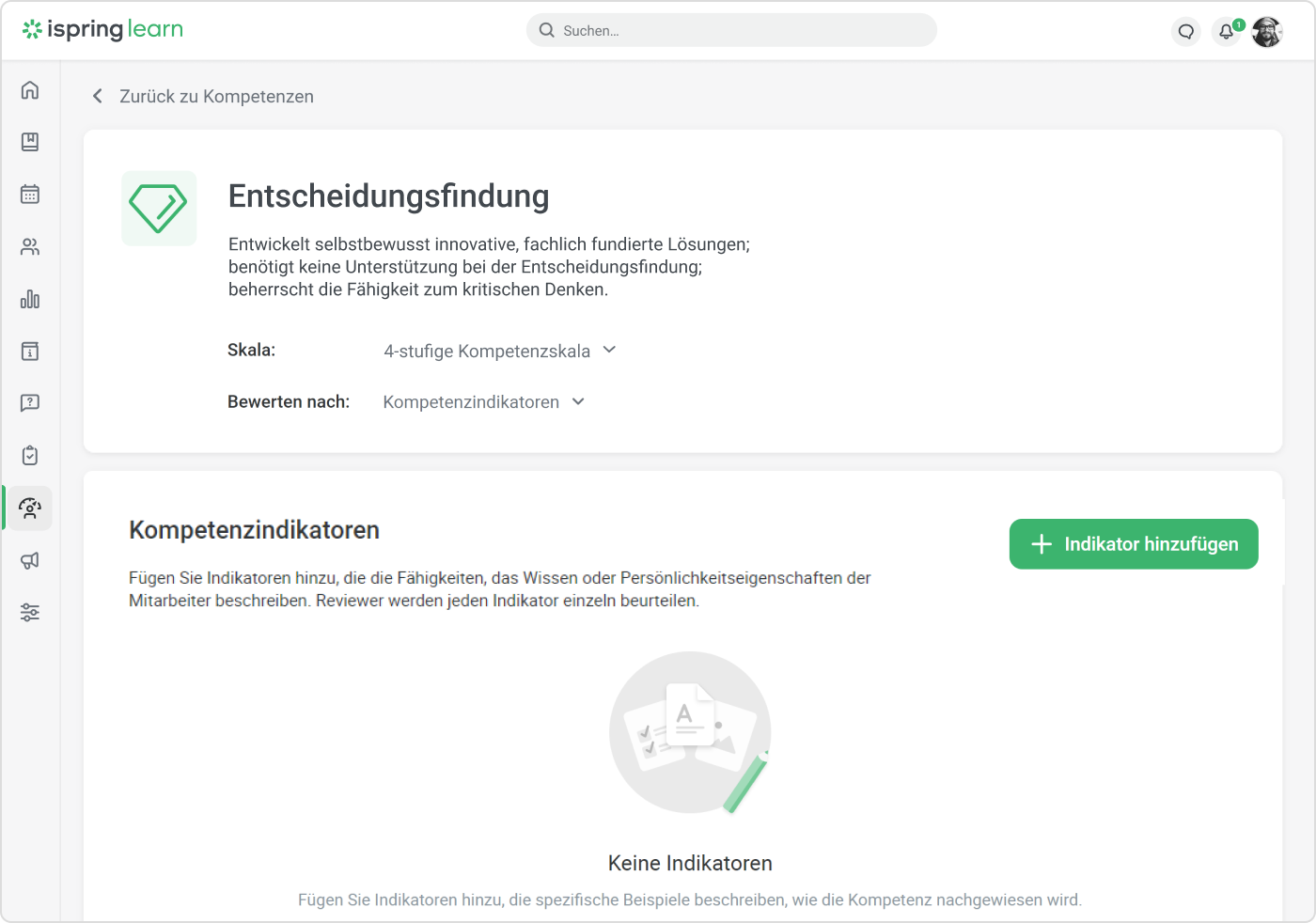
In iSpring Learn können Sie sehr differenzierte Kompetenzprofile anlegen, die eine sehr genaue Einschätzung von den Leistungen und Fähigkeiten der Mitarbeiter zulassen. So können Sie die Option „Weiß nicht“ deaktivieren, um detaillierte Antworten zu erhalten und die Zuverlässigkeit der Bewertung zu erhöhen. Außerdem kann die Kommentarfunktion als Pflichtfeld festgelegt werden, damit die Bewerter ihre Wahl begründen müssen.
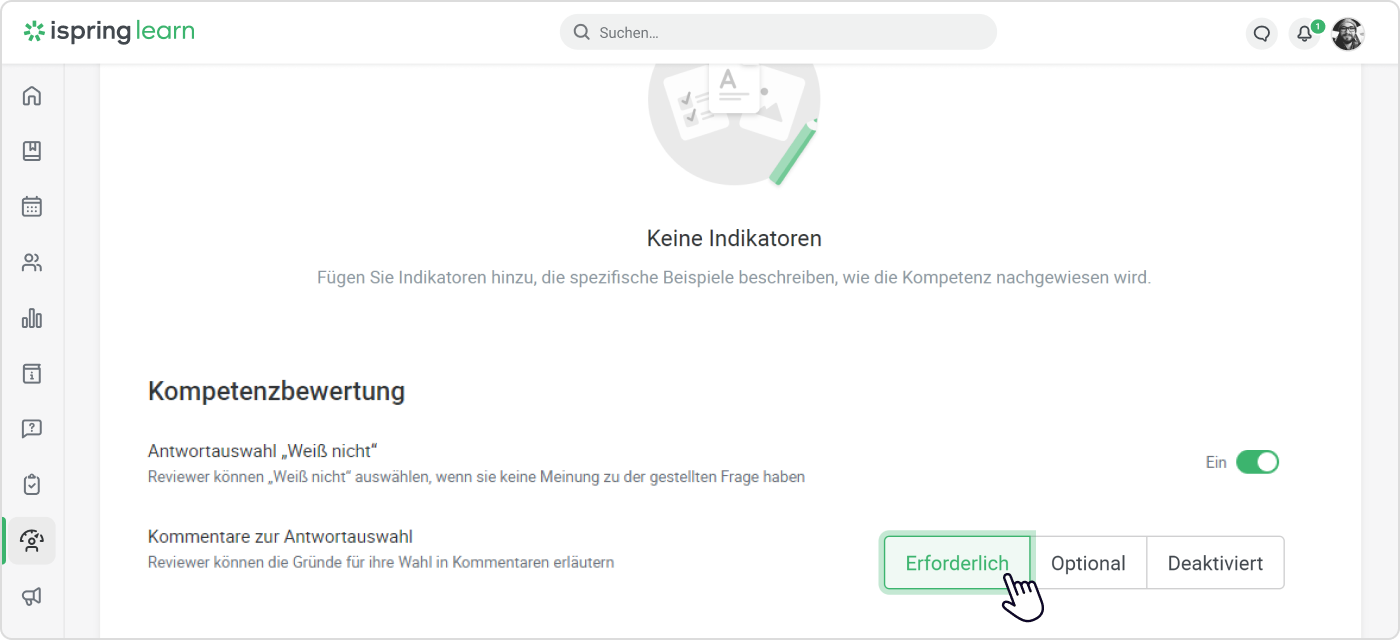
Schritt 3: Kompetenzgruppen anlegen
Ein Mitarbeiter kann gut mit Excel umgehen und beherrscht die Erstellung von Powerpoint-Präsentationen, er kann WordPress bedienen und beherrscht den Umgang mit einem Grafik-Programm? Das klingt so, als wenn dieser Mitarbeiter sehr gute technische Fähigkeiten hat. Ähnliche Kompetenzen und Schlüsselqualifikationen können in iSpring Learn zu Gruppen zusammengefasst werden. So werden in diesem Beispiel die vier Schlüsselqualifikationen der Kompetenzgruppe „Technische Fähigkeiten“ zugeordnet.
Und so klappt es:
1. Zurück zur Liste der Kompetenzen: Klicken Sie auf Eine Kompetenzgruppe erstellen.
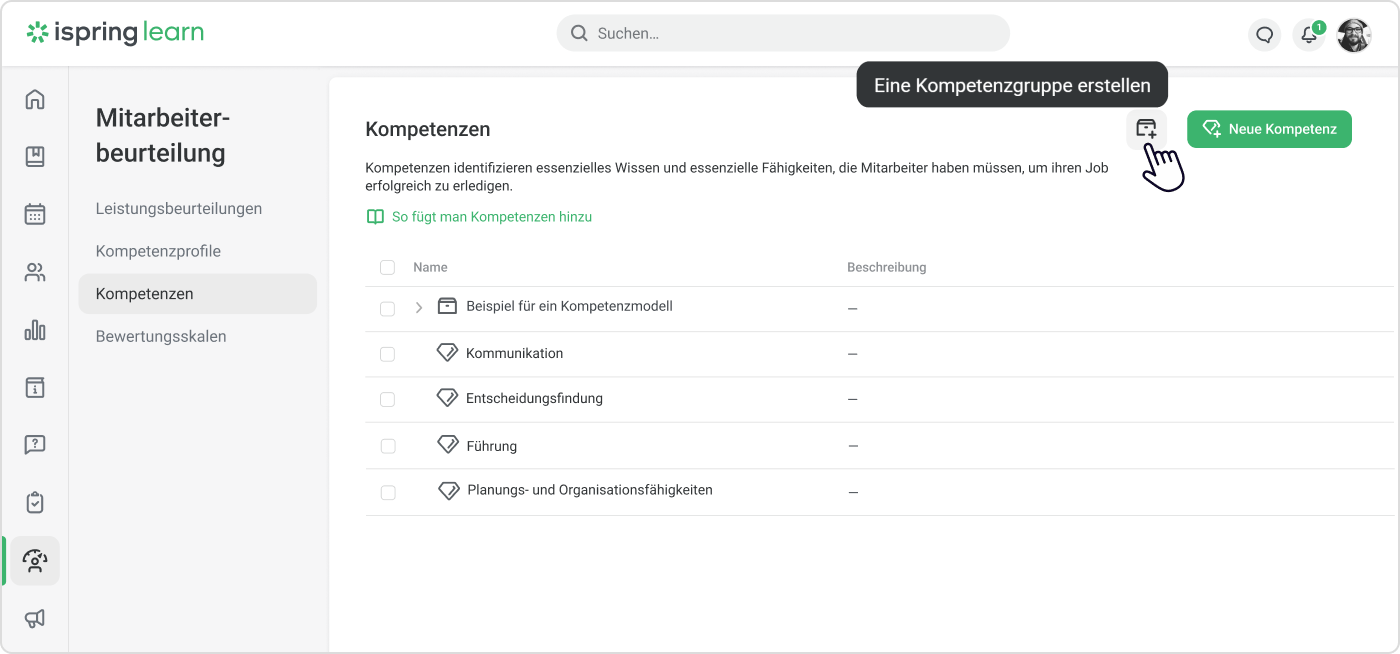
2. Geben Sie einen Namen für die Gruppe ein: Klicken Sie auf Erstellen.

3. Kompetenzen auswählen und in eine Gruppe verschieben.
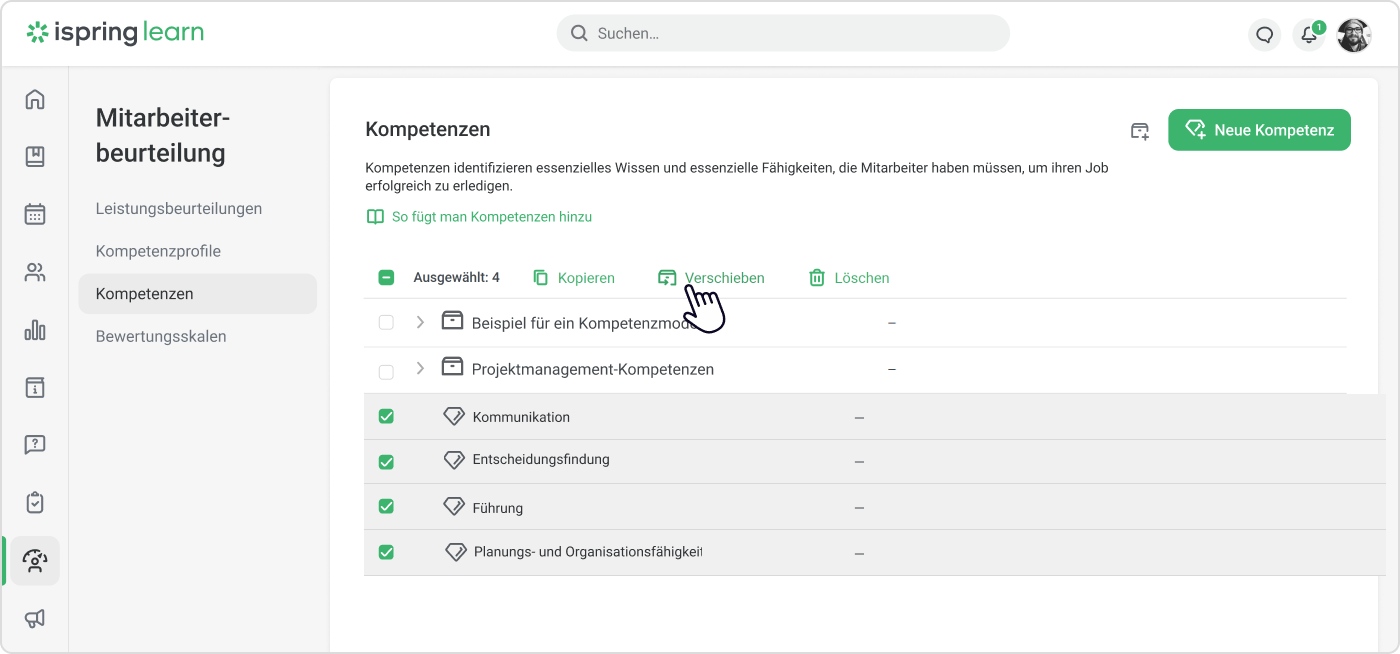
Fertig! Die Kompetenzen befinden sich nun bequem in einer Gruppe. Mit dieser differenzierten Aufteilung in verschiedene Kompetenzgruppen werden Kompetenzprofile noch aussagekräftiger. Und als Tipp: Im Gegensatz zum chronologischen Lebenslauf werden die Kompetenzen im Kompetenzprofil nach Relevanz sortiert.
Möchten Sie einmal selbst ausprobieren, wie schnell und einfach Sie mit iSpring Learn als Führungskraft ein Muster für ein Kompetenzprofil erstellen können? Buchen Sie eine Demo für eine detaillierte Einführung und legen Sie dann direkt los mit der kostenlosen 30-Tage-Testversion.
Schritt 4: Hinzufügen von Indikatoren
Um zu Kompetenzen und Schlüsselqualifikationen wie „Führung“ oder „Kommunikation“ ein sehr differenziertes Bild zu erhalten, können Sie für die Bewertung dieser Kompetenzen sogenannte Indikatoren anlegen.
Zuvor stellen Sie Indikatoren für die jeweilige Kompetenz zusammen. Im Fall „Führung“ könnten Sie sich fragen: Welche Verhaltensweisen, Maßnahmen und Fähigkeiten sprechen in welcher Situation für ein gutes Führungspotenzial?
Antworten darauf könnten das sein:
- Die Person kann Aufgaben klar benennen.
- Die Person kann Aufgaben delegieren.
- Die Person kann zielorientierte Mitarbeitergespräche führen.
- Die Person kann Budgets verwalten.
Anstatt also von Bewertern nur eine eindimensionale Einschätzung zu erhalten (Wie gut ist die Person in der Führung von Mitarbeitern?), ergibt sich über die Indikatoren ein sehr vielschichtiges Bild der Person.
Wenn Sie in Schritt 2 „Hinzufügen von Kompetenzen“ den Typ „Kompetenzindikator“ gewählt haben, können Sie nun Indikatoren hinzufügen und beschreiben.
1. Wählen Sie eine Kompetenz aus: Klicken Sie auf Indikator hinzufügen.
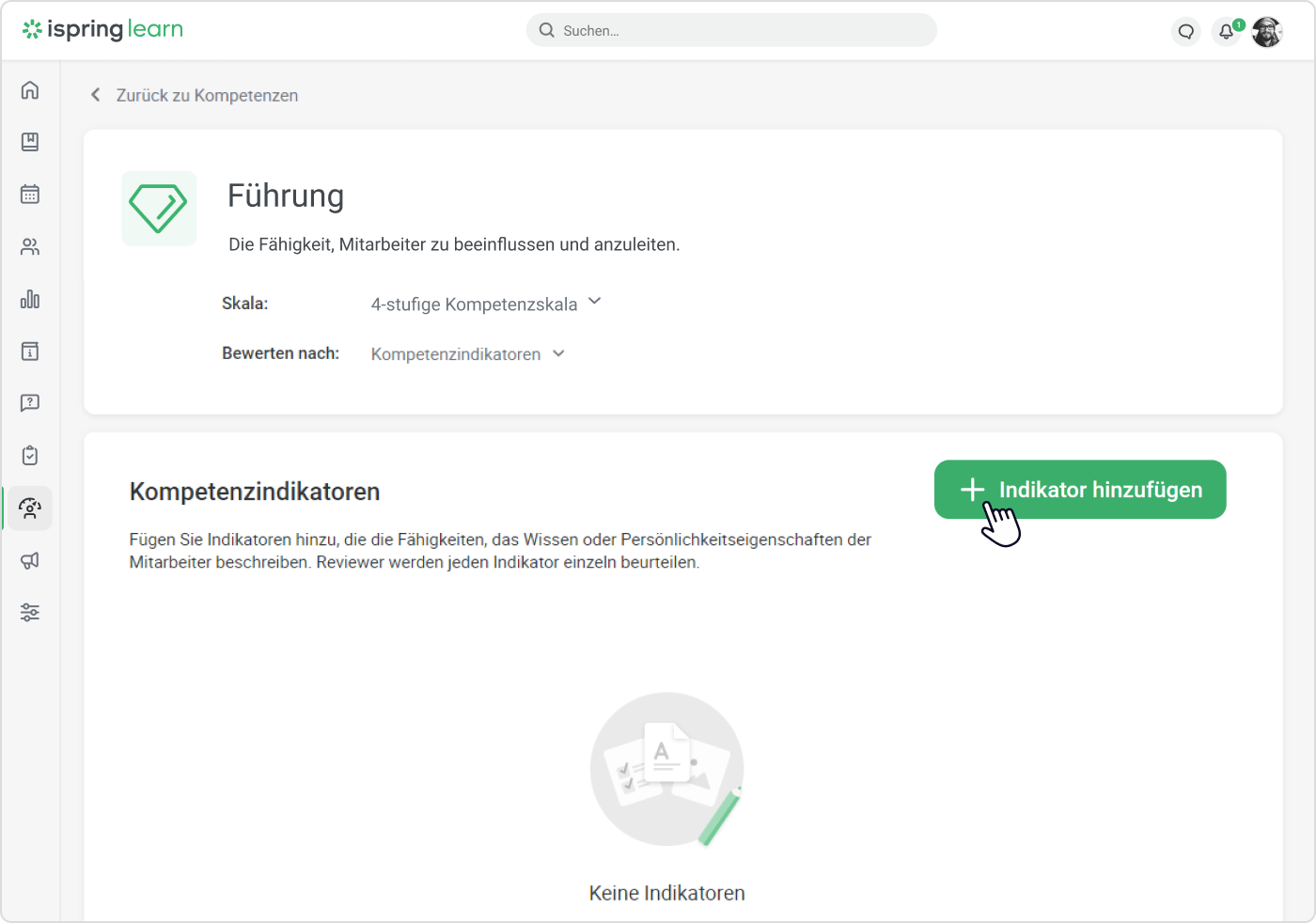
2. Im Fenster Neuer Indikator:
- Geben Sie den Namen des Indikators ein.
- Beschreiben Sie wie der Indikator auf jeder Stufe erscheint.
3. Klicken Sie auf Erstellen.
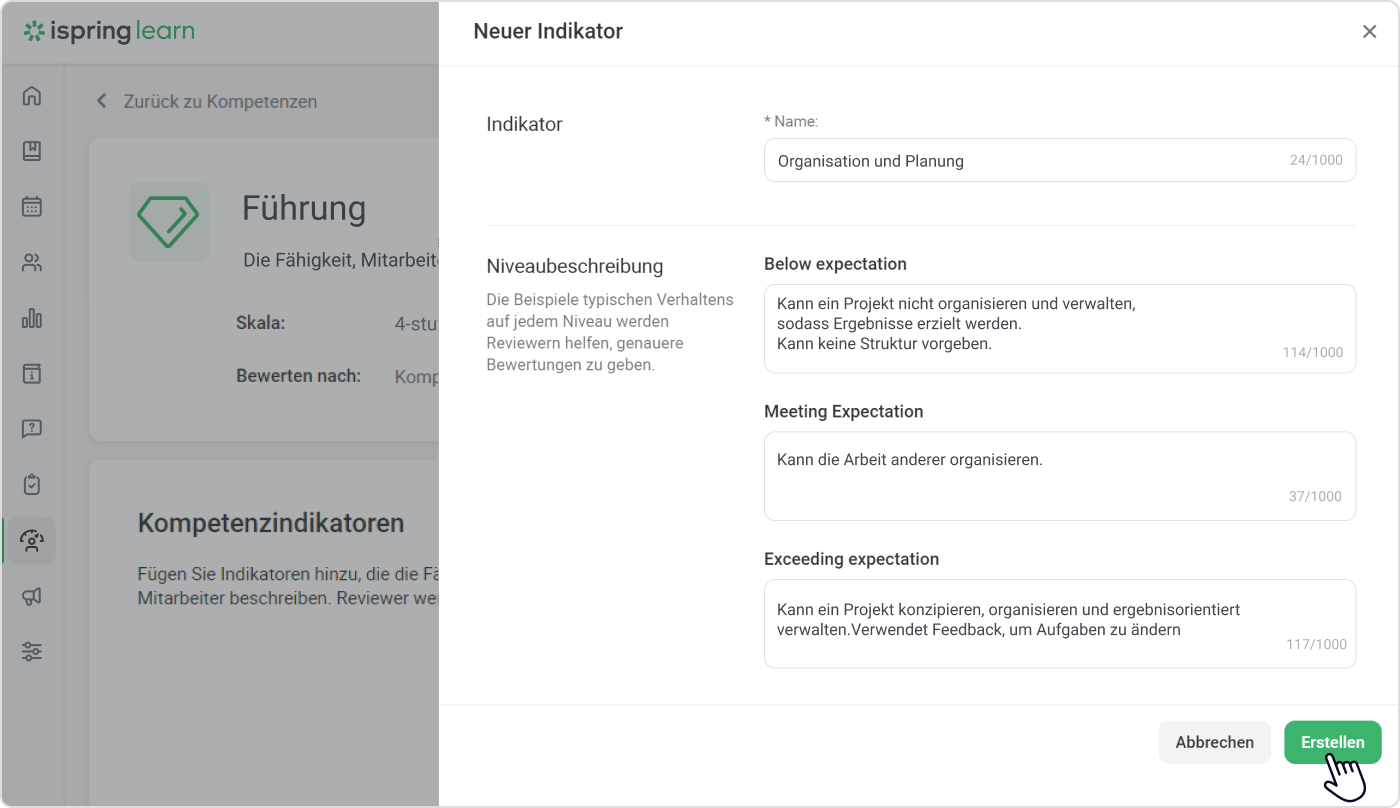
4. Weitere Indikatoren hinzufügen.
Schritt 5: Hinzufügen von Kompetenzprofilen
Im letzten Schritt fügen Sie die erstellten Kompetenzen und Indikatoren dem Kompetenzprofil hinzu. Was muss ein Projektmanager können, was eine Nachhaltigkeitsmanagerin, was ein Daten-Experte? Zumeist ist die Rollenbeschreibung bereits definiert und es müssen nur die notwendigen Kompetenzen zusammengesucht werden.
Für die Erstellung eines Kompetenzprofils gehen Sie wie folgt vor:
1. Gehen Sie zum Abschnitt Kompetenzprofile: Klicken Sie auf Neues Profil.
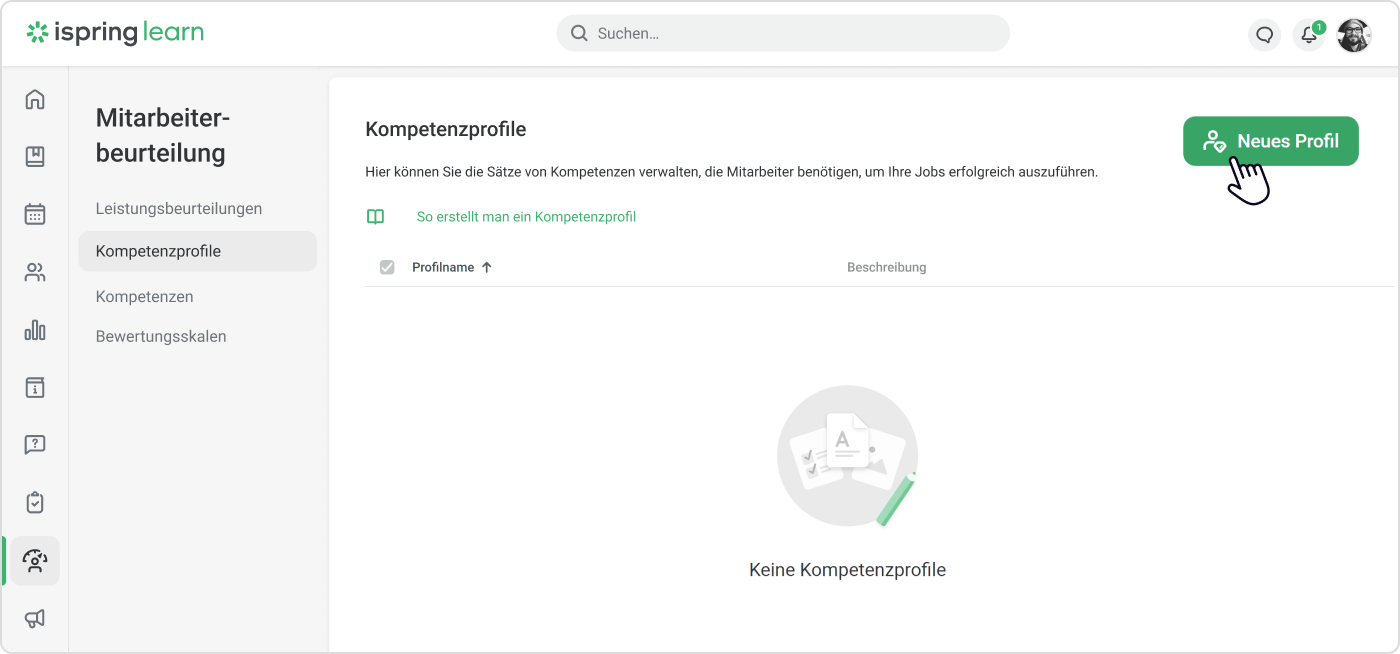
2. Geben Sie einen Namen für das Profil ein: Klicken Sie auf Erstellen.
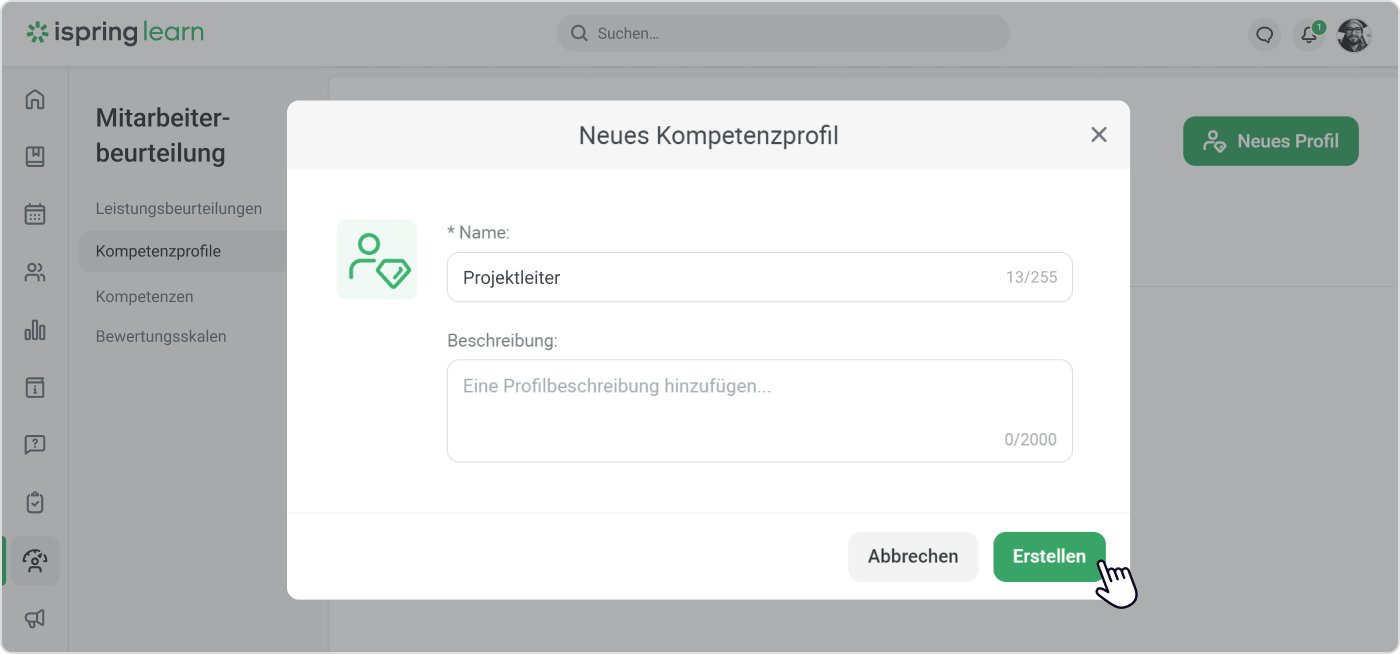
3. Öffnen Sie die Profilseite: Klicken Sie auf Kompetenzen hinzufügen.
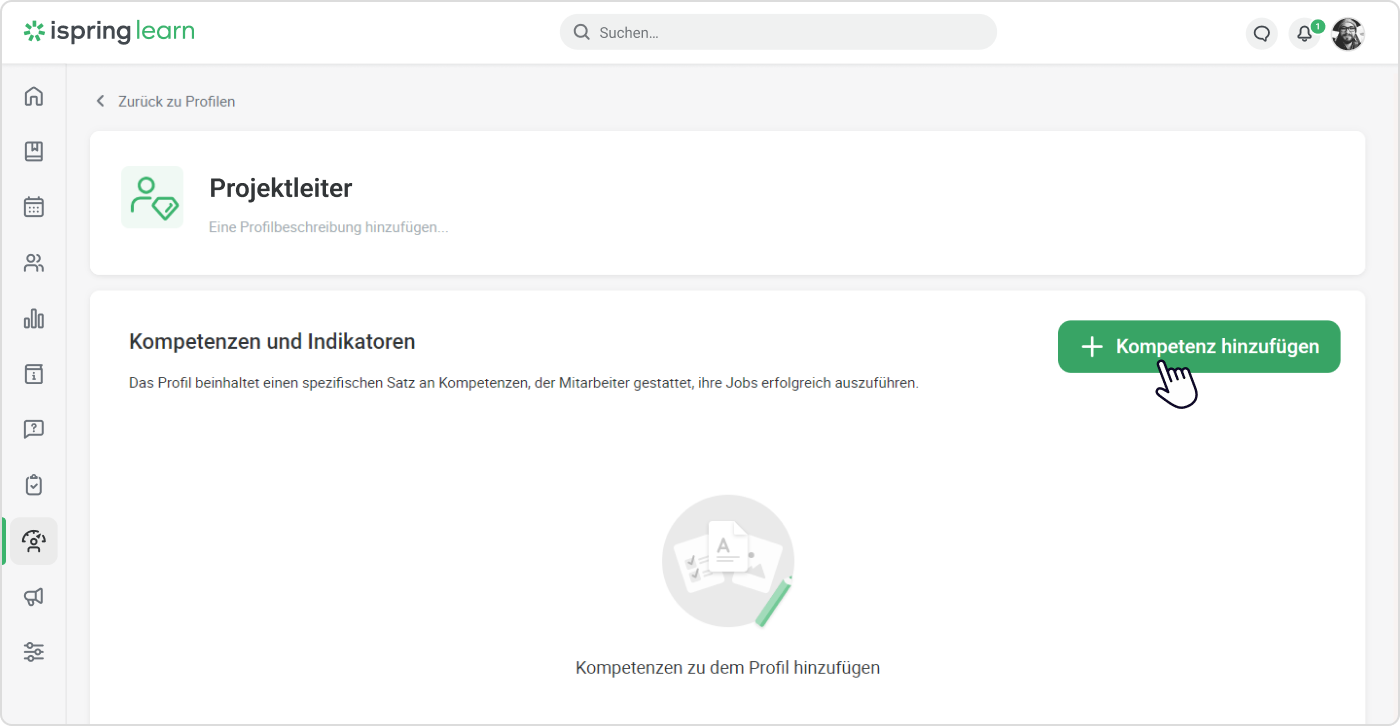
4. Kompetenzen zur Bewertung auswählen: Klicken Sie auf Hinzufügen.
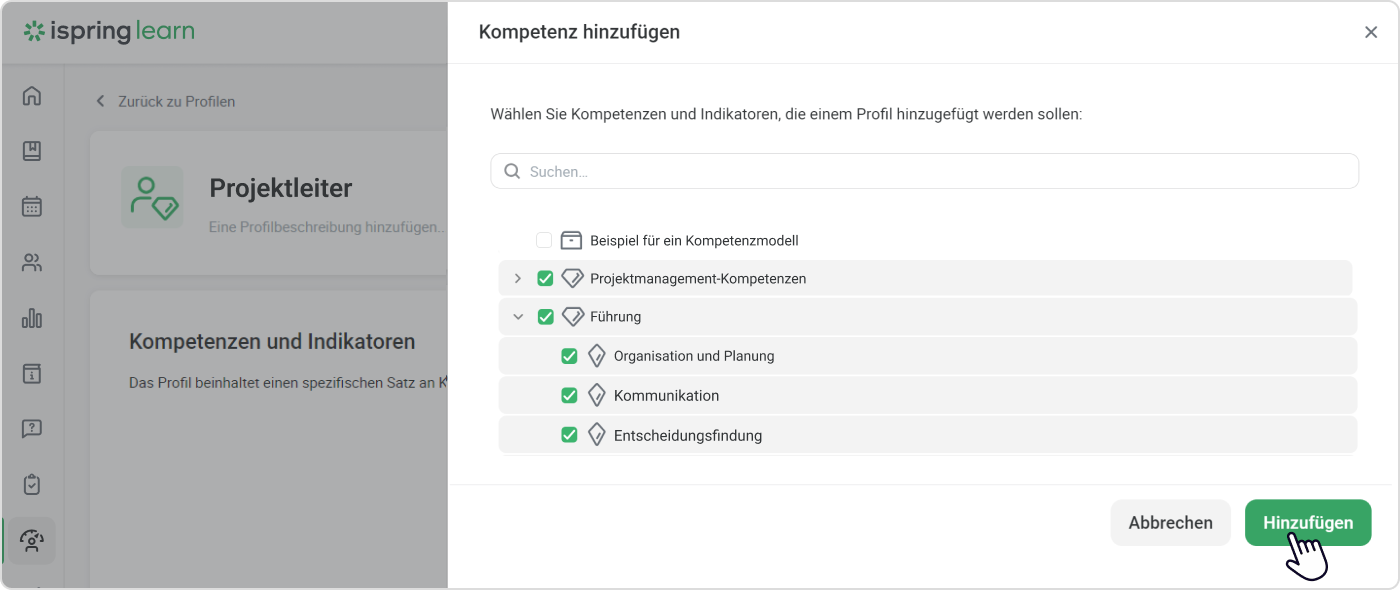
5. Für jede Kompetenz und jeden Indikator: Geben Sie das erforderliche Mindestkompetenzniveau an.
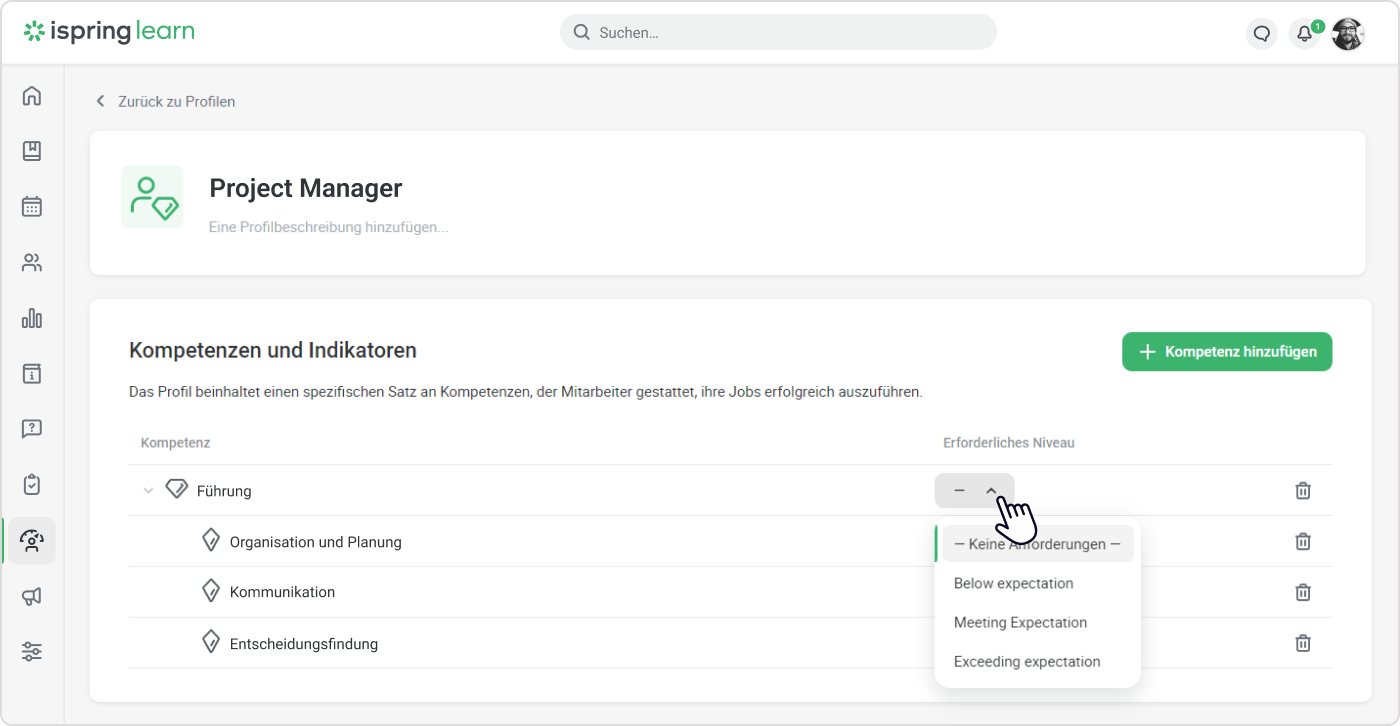
Fertig! Sie haben ein neues Kompetenzprofil erstellt.
Vorlage für das Kompetenzprofil
Damit Kompetenzprofile in Personalabteilungen sinnvoll und nachhaltig eingesetzt werden können, müssen sie gut durchdacht sein. Wie aussagekräftig ist ein persönliches Kompetenzprofil, wenn es nur drei bis vier Kompetenzen oder Schlüsselqualifikationen beinhaltet? Es sagt kaum etwas über den Mitarbeiter, seine Stärken und Schwächen sowie Leistungen aus. Also: Je vielfältiger und differenzierter ein Kompetenzprofil ist, desto besser können die Fähigkeiten, Hard und Soft Skills der jeweiligen Person bewertet werden und es lassen sich Argumente für eine Förderung finden.
Nun könnten Sie einfach die Stellenbeschreibung zur Hand nehmen und die jeweiligen Stichpunkte aus dem Anforderungsprofil in das Kompetenzprofil übernehmen. Bei der Bewertung von Mitarbeitern kommt es aber nicht nur darauf an, ob die Person eine bestimmte Software gut benutzen kann und welche Erfolge er bereits in seiner Rolle feierte. Auch die persönlichen Fähigkeiten wie strategisches Denken können echte Schlüsselqualifikationen sein.
Hier geben wir Ihnen eine Vorlage und einen Überblick über die wichtigsten Kompetenz-Cluster und Kompetenzen, die sich in jedem Kompetenzprofil wiederfinden sollten. Dieses Muster können Sie zum Beispiel auch für das Kompetenzprofil in der Bewerbung einsetzen.
Fachliche Kompetenzen
- Technische Fähigkeiten (z.B. Programmiersprachen, Maschinenbedienung)
- Spezifisches Fachwissen (z.B. Kenntnisse in bestimmten Branchen oder Bereichen)
- Zertifikate und Abschlüsse (z.B. Hochschulabschlüsse, berufliche Qualifikationen)
Soziale Fähigkeiten
- Teamarbeit
- Kommunikation
- Konfliktmanagement
- Methodenkompetenzen (z.B. Projektmanagement, Problemlösungstechniken)
- Führungskompetenzen (z.B. Mitarbeiterführung, Entscheidungsfindung, strategisches Denken)
Persönliche Stärken und Entwicklungsfelder
- Selbst- und Fremdeinschätzungen der eigenen Stärken
- Identifizierte Entwicklungsbedarfe
- Feedback von Vorgesetzten und Kollegen
- Lern- und Veränderungsbereitschaft
- Flexibilität
- Konzeptstarkes Arbeiten
Arbeitsweise
- Entscheidungsverhalten
- Arbeitsorganisation
- Engagement/Initiative
- Wirtschaftlichkeit des Handelns
- Belastbarkeit
Arbeitsergebnisse
- Qualität der Arbeitsergebnisse
- Quantität der Arbeitsergebnisse
- Übernahme zusätzlicher Arbeitsaufträge
Neben den üblichen Kompetenzen und Schlüsselqualifikationen dieser Vorlage sollten Personaler auch immer die direkten Vorgesetzten, Führungskräfte sowie ggf. auch andere Mitarbeiter und Kollegen zu weiteren notwendigen Kompetenzen befragen. Oft ergeben sich auch in Gesprächen, Mitarbeiterbefragungen und Auswertungen weitere Kompetenzfelder, die für das Ausfüllen einer Rolle und Umsetzung von Projekten wichtig sind.
Denn so wie Organisationen sich verändern, passen sich auch Rollen immer wieder den aktuellen Bedürfnissen und erfolgsorientierten Zielsetzungen von Unternehmen an. Kompetenzprofile im Online-Format bieten hierbei eine praktische und effiziente Grundlage und Vorlage, denn sie können schnell und einfach angepasst und erweitert werden.
Fazit
Digitale Kompetenzprofile sind eine effiziente Lösung, um die Mitarbeiterentwicklung zentral zu steuern. Besonders praktisch ist die digitale Verwaltung, wenn Sie Schnittstellen zu anderen Aufgabenbereichen schaffen. So ist es ressourcenschonend, Mitarbeitern mit Schulungsbedarf umgehend die passende Online-Weiterbildung zuzuweisen und die Testergebnisse auf derselben Plattform auszuwerten. Ausgangspunkt, Vorlage und Grundlage dafür ist immer das Kompetenzprofil des jeweiligen Mitarbeiters.
Sie haben für Ihre Arbeit die enormen Vorteile von Kompetenzprofilen erkannt? Dann starten Sie jetzt mit iSpring Learn und lernen Sie die Möglichkeiten kennen, differenzierte Mitarbeiterbeurteilungen durchzuführen, Ihre Personalarbeit nachhaltig zu gestalten und den Wandel auf dem Arbeitsmarkt mitzugestalten. Zum Kennenlernen können Sie gern eine Demo buchen oder die kostenfreie 30-tägige Testversion nutzen und sofort Ihr erstes Kompetenzprofil anlegen.
FAQ
Was sind Beispiele für Kompetenzen?
Zu den wichtigsten Kernkompetenzen in Berufen gehören die technischen Schlüsselqualifikationen (z.B. Umgang mit HR-Systemen und Tools, Datenanalyse, Arbeitsrecht & Compliance oder die Verwaltung von Löhnen und Mitarbeitervergünstigungen) sowie die persönlichen und sozialen Fähigkeiten. Zu diesen sogenannten Soft Skills gehören Kommunikation, Empathie, Teamarbeit und Konfliktmanagement.
Wie kann man Kompetenz beschreiben?
Kompetenz bezeichnet im Allgemeinen die Fähigkeit und das Fachwissen, eine Aufgabe oder Tätigkeit im Beruf erfolgreich zu bewältigen.
Was sind persönliche Fähigkeiten und Kompetenzen?
Zu den persönlichen Fähigkeiten und Kernkompetenzen gehören alle Schlüsselqualifikationen, die nicht technisch bzw. fachlich bedingt sind. Dazu gehört die Fähigkeit, Einfühlungsvermögen und Verständnis für andere zu zeigen sowie priorisieren und effizient arbeiten zu können.